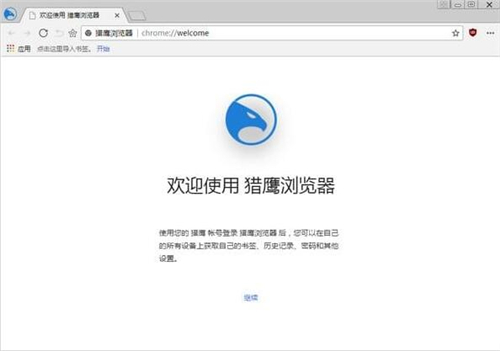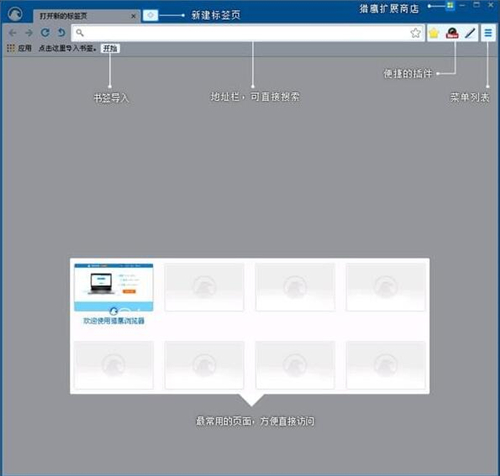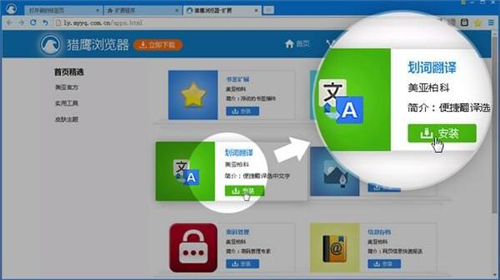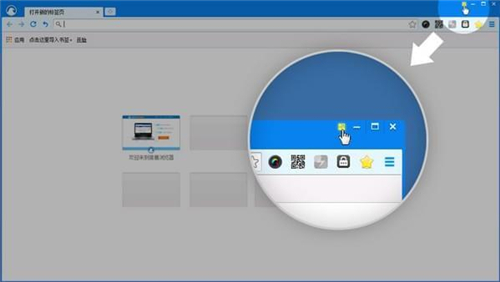猎鹰浏览器下载使用介绍
功能全面的浏览器;它是在chromium内核基础上开发设计,采用了目前国内最新的内核,速度方面得到了许多用户的喜爱,而且系统防护功能强大,可以自动的帮助大家拦截各种病毒,木马,挂马,广告等,让您的浏览安全有保障,个性的扩展功能,自定义的添加你需要使用的各种类型插件;使用的方式简单,就和其他的浏览器操作方式一样,感兴趣的朋友不要错过!
功能插件介绍
书签扩展
独创浮动书签 方便批量开启且不占用页面资源 云端管理 快捷同步,省去重复收藏
地址图形化
URL地址转成二维码
移动端快捷访问,省去繁琐输入
划词翻译
方便浏览外文网站
支持小语种翻译
要词高亮
醒目提示,一目了然
本地关键词库,页面命中关键词高亮显示
OCR识别
截图识别文字
方便提取不能复制的网页信息
使用说明
新标签页
按 Ctrl + T或点击浏览器上方的+可打开新标签页。
新建一个标签时,新标签上的8个格子会跟你的使用习惯来显示你最常访问的网页缩略图,点击后可在当前标签直接打开,类似于手机上的“快速拨号”功能。如果有不希望显示的网页,可用鼠标移到该网页缩略图上,点击悬浮出的关闭按钮就删除了。
新标签页上还会显示近期关闭的标签页和窗口;万一你不小心关闭了某些标签页和窗口,就可以在这里找回。
猎鹰浏览器下载使用介绍图二
扩展插件使用示范
猎鹰浏览器下载使用介绍图三
扩展插件安装示范
猎鹰浏览器下载使用介绍图四
1、打开猎鹰浏览器,点击右上角扩展小图标。
2、在扩展管理页面中,点击获取更多扩展程序。
3、页面将跳转到猎鹰浏览器扩展下载界面,选择要下载的扩展插件,点击安装。(将以划词翻译为例介绍)。
4、点击下载之后,扩展插件会自动下载,下载完成后,将提示安装 。
5、点击添加之后,扩展插件就成功安装到浏览器了。
6、在页面选择要翻译的词语,就可以自动进行翻译。
7、在扩展管理页面,扩展插件的后面会有个形似垃圾桶的删除按钮,点击该按钮,对应的扩展插件将被删除操作。
8、点击删除按钮之后,会出现确认提示框,点击删除,插件会成功被删除 。
常见问题
猎鹰浏览器和chrome浏览器有什么区别?
猎鹰浏览器是基于chrome开发的,具备chrome浏览器的所有特性,同时还增加了双击关闭标签、下载工具支持等功能,非常适合国人使用。
怎样导入我在其他浏览器的收藏?
从其他浏览器导入书签,可直接点击收藏栏上的“点这里导入书签。开始”(或者点击菜单 > 书签 > 导入书签和设置),然后在新弹出的页面上选择导入的来源——选择浏览器,再选择要导入的内容——收藏夹/书签,点击导入就行了。
需要注意的是,导入的收藏夹是在名为“其他收藏”的文件夹里,如果“其它书签”为空,则自动不显示“其它书签”。
为什么任务管理器里有很多浏览器进程?
猎鹰浏览器默认的进程模式默认是每个站点实例一个进程,即一个标签、一个扩展、一个运行的插件都会占用一个进程。每个站点实例的进程就是“沙箱”,这种模式可以极大提高浏览器的安全性。
浏览器自动崩溃或假死了怎么办?
猎鹰浏览器发布前会经过严格测试的,一般不会有这种情况。如碰到这样的情况,一般是因为扩展(插件)冲突、设置问题引起的,请点击“按钮 > 关于猎鹰浏览器 >访问网站和论坛”,到论坛发帖反馈,我们会及时根据你的使用环境和情况排查问题,为你解决的。
如何安装、管理扩展和应用?
和使用Chrome一样,你也可以在猎鹰浏览器中添加扩展和应用,来实现更多你喜欢的功能,比如拦截广告等。
你可以在我们精选过的应用中心里挑选喜欢的扩展并直接下载安装。看到安装完成的提示后即可使用。
右键点击地址栏右边已经安装的扩展程序,就可以进行设置、卸载、停用的操作。通过进入设置的“扩展程序”页,可以批量管理已经安装的扩展程序。
以上就是猎鹰浏览器下载使用介绍。
相关下载
相关文章
相关软件
大家都在找